Depolama hedeflerini görüntüleme ve yönetme
Depolama hedefleri ayarları sayfası, HPC Önbelleği için her bir depolama hedefi hakkındaki bilgileri gösterir ve tek tek depolama hedeflerini yönetme seçenekleri sunar.
Bu sayfada ayrıca her bir depolama hedefine ayrılan önbellek alanı miktarını özelleştirmeye yönelik bir yardımcı program vardır. Ayrıntılar için Önbellek depolama alanı ayırma makalesini okuyun.
Bahşiş
Azure CLI kullanarak depolama hedeflerini listeleme yönergeleri Depolama hedefleri ekleme makalesine eklenmiştir. Burada listelenen diğer eylemler henüz Azure CLI'da kullanılamayabilir.
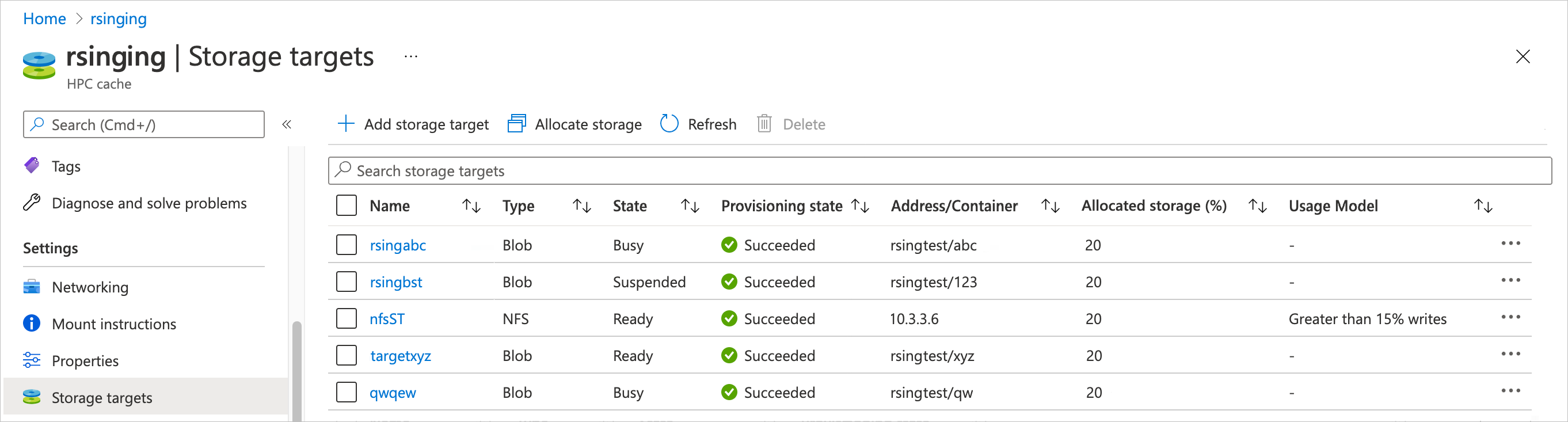
Depolama hedeflerini yönetme
Tek tek depolama hedeflerinde yönetim eylemleri gerçekleştirebilirsiniz. Bu eylemler, Önbelleğinizi yönetme bölümünde açıklanan önbellek düzeyi seçeneklerini destekler.
Bu denetimler beklenmeyen bir durumdan (yanıt vermeyen bir depolama hedefi gibi) kurtarmanıza yardımcı olabilir ve ayrıca bazı otomatik önbellek eylemlerini (değiştirilen dosyaları uzun vadeli depolama sistemine geri yazma gibi) geçersiz kılma olanağı sağlar.
Azure portalında Depolama hedefler sayfasını açın. Görev listesini açmak için depolama hedefi listesinin en sağındaki ... resmine tıklayın.
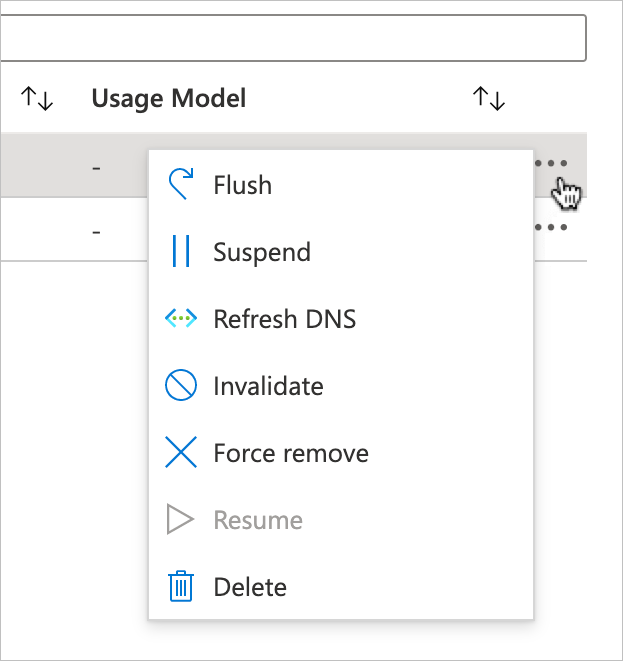
Bu seçenekler kullanılabilir:
- Temizleme - Önbelleğe alınan tüm değişiklikleri arka uç depolama alanına yazma
- Askıya Al - Depolama hedefinin istekleri sunmasını geçici olarak durdurma
- DNS'yi yenileme - Depolama hedefi IP adresini özel bir DNS sunucusundan veya Azure Depolama özel uç noktasından güncelleştirme
- Invalidate - Bu depolama hedefinden önbelleğe alınmış dosyaları atar (Geçersiz kılma veri kaybına neden olabilir)
- Kaldırmaya zorla - Bazı güvenlik adımlarını atlayarak depolama hedeflerini silme (Kaldırmaya zorlamak veri kaybına neden olabilir)
- Özgeçmiş - Askıya alınmış depolama hedeflerini yeniden hizmete alma
- Sil - Depolama hedeflerini kalıcı olarak kaldırma
Bu seçenekler hakkında daha fazla ayrıntı için bu makalenin geri kalanını okuyun.
Önbelleğe alınmış dosyaları depolama hedefine yazma
Temizle seçeneği, önbelleğe önbellekte depolanan değiştirilmiş dosyaları hemen arka uç depolama sistemine kopyalamasını söyler. Örneğin, istemci makineleriniz belirli bir dosyayı art arda güncelleştiriyorsa, daha hızlı erişim için önbellekte tutulur. Dosya değişiklikleri, birkaç dakika ile bir saatten uzun bir süre boyunca uzun vadeli depolama sistemine yazılamaz.
Temizleme eylemi, önbelleğe tüm dosyaları depolama sistemine yazmasını söyler.
Önbellek, temizleme işlemi tamamlanana kadar bu depolama hedefi üzerindeki dosyalar için istemcilerden gelen istekleri kabul etmez.
Yedekleme yapmadan önce arka uç depolama alanının dolduruldığından emin olmak veya arka uç depolama alanında son güncelleştirmelerin bulunduğundan emin olmak istediğiniz herhangi bir durumda bu seçeneği kullanabilirsiniz.
Bu seçenek çoğunlukla yazma önbelleği içeren kullanım modelleri için geçerlidir. Okuma ve yazma önbelleği hakkında daha fazla bilgi edinmek için Önbellek kullanım modellerini anlama bölümüne bakın.
Bahşiş
Belirli dosyaları önbellek içeriğinin tamamını yazmadan bir depolama hedefine geri yazmanız gerekiyorsa, HPC Önbelleği NFSv3 istemci kitaplığı dağıtımında bulunan flush_file.py betiğini göz önünde bulundurun. Azure HPC Önbelleği'da dosya geri yazmayı özelleştirme bölümünden daha fazla bilgi edinin.
Depolama hedeflerini askıya alma
Askıya alma özelliği bir depolama hedefine istemci erişimini devre dışı bırakır, ancak depolama hedefini önbelleğinizden kalıcı olarak kaldırmaz. Bakım, onarım veya değiştirme için arka uç depolama sistemini devre dışı bırakmanız gerekiyorsa bu seçeneği kullanabilirsiniz.
Askıya alınmış depolama hedeflerini yeniden hizmete alma
Depolama hedeflerini askıya almak için Sürdür'ü kullanın.
IP adresini güncelleştirme
Bazı durumlarda depolama hedefinizin IP adresini güncelleştirmeniz gerekebilir. Bu iki senaryoda gerçekleşebilir:
Önbelleğiniz varsayılan kurulum yerine özel bir DNS sistemi kullanıyor ve ağ altyapısı değişti.
Depolama hedefiniz Azure Blob'a veya NFS'ye bağlı blob depolamaya erişmek için özel bir uç nokta kullanır ve uç noktanın yapılandırmasını güncelleştirdiniz. (Önkoşullar makalesinde açıklandığı gibi özel uç noktalarını değiştirmeden önce depolama hedeflerini askıya almalısınız.)
Özel bir DNS sistemiyle, arka uç DNS değişiklikleri nedeniyle NFS depolama hedefinizin IP adresinin değişmesi mümkündür. DNS sunucunuz arka uç depolama sisteminin IP adresini değiştirirse Azure HPC Önbelleği depolama sistemine erişimi kaybedebilir. İdeal olarak, bu değişiklikler depolamayı kullanılamaz hale getirdiğinden, güncelleştirmeleri planlamak için önbelleğinizin özel DNS sisteminin yöneticisiyle çalışmanız gerekir.
Güvenli depolama erişimi için özel uç nokta kullanıyorsanız, yapılandırmasını değiştirirseniz uç noktanın IP adresleri değişebilir. Özel uç nokta yapılandırmanızı değiştirmeniz gerekiyorsa, uç noktayı kullanan depolama hedefini (veya hedeflerini) askıya almanız ve yeniden etkinleştirdiğinizde IP adreslerini yenilemeniz gerekir. Ek bilgi için Bkz . Özel uç noktalarla çalışma.
Depolama hedefinin IP adresini güncelleştirmek için DNS'yi Yenile seçeneğini kullanın. Önbellek, yeni bir IP adresi için özel DNS sunucusunu veya özel uç noktayı sorgular.
Başarılı olursa güncelleştirme iki dakikadan kısa sürer. Aynı anda yalnızca bir depolama hedefini yenileyebilirsiniz; başka bir işlem denemeden önce önceki işlemin tamamlanmasını bekleyin.
Dekont
DNS ana bilgisayar adı yerine IP adresleri kullanan NFS depolama hedefleri için "DNS'yi yenile" seçeneği devre dışı bırakıldı.
Depolama hedefi için önbellek içeriğini geçersiz kılma
Geçersiz kılma seçeneği, HPC Önbelleği bu depolama hedefinden önbelleğe alınmış tüm dosyaları güncel değil olarak işaretlemesini bildirir. İstemci bu dosyaları bir sonraki isteğinde arka uç depolama sisteminden getirilir.
Arka uç depolama sistemindeki dosyaları doğrudan güncelleştirdiyseniz ve bu değişiklikleri HPC Önbelleği bağlı istemciler için hemen kullanılabilir hale getirmek istiyorsanız bu seçeneği kullanabilirsiniz.
Dekont
Bu depolama hedefi için yazma önbelleği kullanırsanız, önbelleğinin geçersiz kılınabilmesi veri kaybına neden olabilir. İstemci önbellekte bir değişiklik yazdıysa ancak henüz arka uç depolama sistemine kopyalanmamışsa, bu değişiklik atılır.
İstemci yazma işleminin önbelleğe kaydedildiği zaman ile dosyanın uzun vadeli depolama sistemine yazıldığındaki süre değişkendir. önbelleği geçersiz hale getirmeden önce HPC Önbelleği belirli bir dosyanın depolama sistemine geri yazıp yazılmadığını belirlemesinin hiçbir yolu yoktur.
Önbelleğe alınan tüm değişikliklerin arka uç depolama sistemine kaydedildiğinden emin olmanız gerekiyorsa, Flush komutunu kullanın.
Önbellek kullanım modellerini anlama bölümünde yazma önbelleği ve dosya geri yazma gecikmesi hakkında daha fazla bilgi edinin.
Depolama hedeflerini kaldırmaya zorlama
Dekont
Bu seçenek, etkilenen depolama hedefi için veri kaybına neden olabilir.
Depolama hedefi normal silme eylemiyle kaldırılamıyorsa Kaldırmaya zorla seçeneğini kullanarak Azure HPC Önbelleği silebilirsiniz.
Bu eylem, önbellekteki dosyaları arka uç depolama sistemindeki dosyalarla eşitleyen adımı atlar. HPC Önbelleği yazılan değişikliklerin arka uç depolama sistemine yazılacağının garantisi yoktur, bu nedenle bu seçeneği kullanırsanız değişiklikler kaybolabilir.
Ayrıca arka uç depolama sisteminin önbellekten kaldırıldıktan sonra erişilebilir olacağının garantisi yoktur.
Genellikle, zorla kaldırma yalnızca bir depolama hedefi yanıt vermemeye başladığında veya başka bir şekilde kötü durumda olduğunda kullanılır. Bu seçenek, daha sert bir işlem yapmak yerine hatalı depolama hedefini kaldırmanıza olanak tanır.
Depolama hedeflerini silme
Depolama hedefini silmek için Azure portalını veya AZ CLI'yi kullanabilirsiniz.
Normal silme seçeneği depolama hedefini HPC Önbelleği kalıcı olarak kaldırır, ancak önce önbellek içeriğini arka uç depolama sistemiyle eşitler. Verileri eşitlemeyen zorla silme seçeneğinden farklıdır.
Depolama hedefinin silinmesi, depolama sisteminin bu Azure HPC Önbelleği ilişkilendirmesini kaldırır, ancak arka uç depolama sistemini değiştirmez. Örneğin, bir Azure Blob depolama kapsayıcısı kullandıysanız, önbellekten sildikten sonra kapsayıcı ve içeriği hala var olur. Kapsayıcıyı farklı bir Azure HPC Önbelleği ekleyebilir, bu önbelleğe yeniden ekleyebilir veya Azure portalıyla silebilirsiniz.
Önbellekte depolanan büyük miktarda değiştirilmiş veri varsa depolama hedefinin silinmesi birkaç dakika sürebilir. Verilerin uzun vadeli depolama sisteminizde güvenli bir şekilde depolandığından emin olmak için eylemin tamamlanmasını bekleyin.
Depolama hedefini kaldırmak için Depolama hedefler sayfasını açın. '...' öğesine tıklayın öğesini seçin ve menüden Sil'i seçin.
Depolama hedef durumunu anlama
Depolama hedef listesi iki tür durum gösterir: Durum ve Sağlama durumu.
- Durum , depolama hedefinin çalışma durumunu gösterir. Bu değer düzenli olarak güncelleştirilir ve depolama hedefinin istemci istekleri için kullanılabilir olup olmadığını ve hangi yönetim seçeneklerinin kullanılabilir olduğunu anlamanıza yardımcı olur.
- Sağlama durumu , depolama hedefi eklemek veya düzenlemek için son eylemin başarılı olup olmadığını belirtir. Bu değer yalnızca depolama hedefini düzenlediğinizde güncelleştirilir.
Durum değeri, hangi yönetim seçeneklerini kullanabileceğinizi etkiler. Değerlerin ve etkilerinin kısa bir açıklaması aşağıdadır.
- Hazır - Depolama hedefi normal çalışıyor ve istemciler tarafından kullanılabilir. Bu depolama hedefinde yönetim seçeneklerinden herhangi birini kullanabilirsiniz (Yalnızca askıya alınan depolama hedefleri için geçerli olan Özgeçmiş hariç).
- Meşgul - Depolama hedefi başka bir işlemi işliyor. Depolama hedefini silebilir veya kaldırmaya zorlayabilirsiniz.
- Askıya alındı - Depolama hedefi çevrimdışına alındı. Bu depolama hedeflerini temizlemeye, silmeye veya kaldırmaya zorlayabilirsiniz. Hedefi yeniden hizmete almak için Sürdür'ü seçin.
- Temizleme - Depolama hedefi arka uç depolama alanına veri yazmaktır. Hedef, boşaltma sırasında istemci isteklerini işleyemez, ancak veri yazmayı tamamladıktan sonra otomatik olarak önceki durumuna geri döner.
Önbellek depolama alanı ayırma
İsteğe bağlı olarak, her depolama hedefi tarafından kullanılabilecek önbellek depolama alanı miktarını yapılandırabilirsiniz. Bu özellik, belirli bir depolama sisteminin dosyalarını depolamak için kullanılabilir alan sağlamak için önceden planlama yapmanıza olanak tanır.
Depolama ayırmayı özelleştirmezseniz, her depolama hedefi kullanılabilir önbellek alanının eşit bir paylaşımını alır.
Önbellek ayırmayı özelleştirmek için Depolama ayır düğmesine tıklayın.
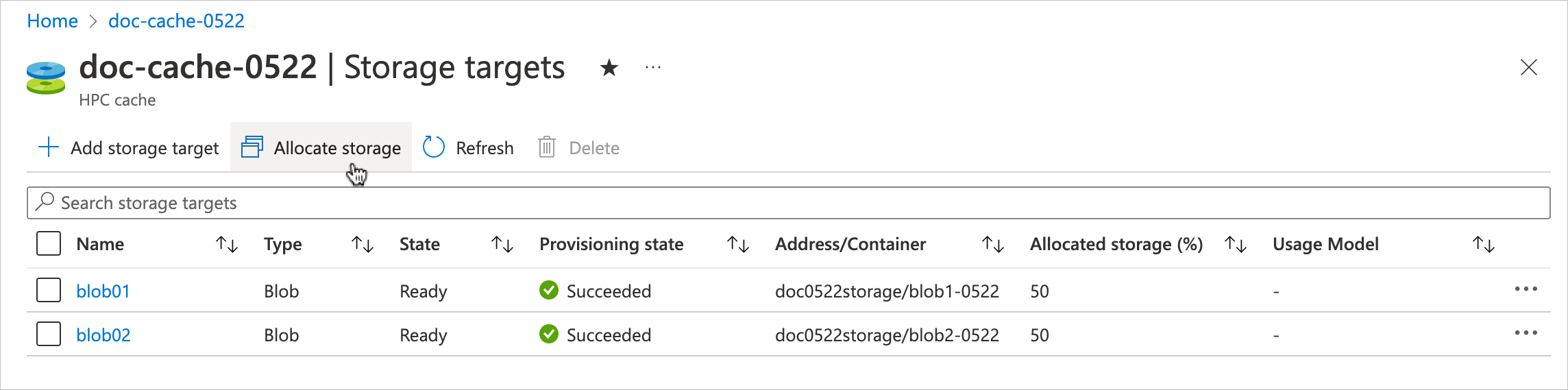
Depolama ayır dikey penceresinde, her depolama hedefine atamak istediğiniz önbellek alanı yüzdesini girin. Depolama ayırmalarının toplam %100 olması gerekir.
Bazı önbellek alanının ek yük için kullanıldığını unutmayın; bu nedenle önbelleğe alınan dosyalar için toplam kullanılabilir alan miktarı, HPC Önbelleği oluştururken seçtiğiniz kapasiteyle tam olarak aynı değildir.
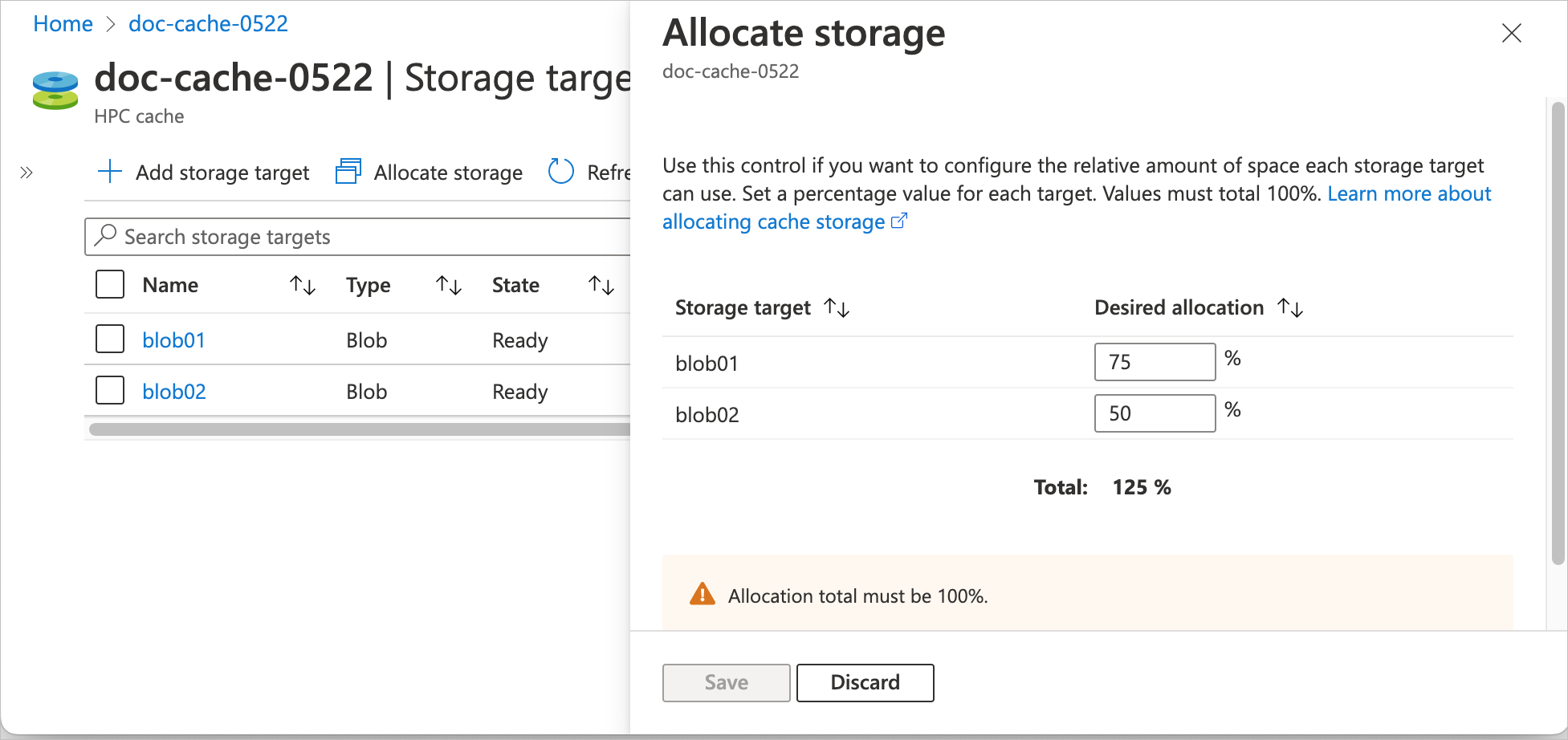
Ayırmayı tamamlamak için Kaydet'e tıklayın.
Sonraki adımlar
- Önbellek düzeyi yönetim eylemleri hakkında bilgi edinin
- Depolama hedeflerini düzenleme